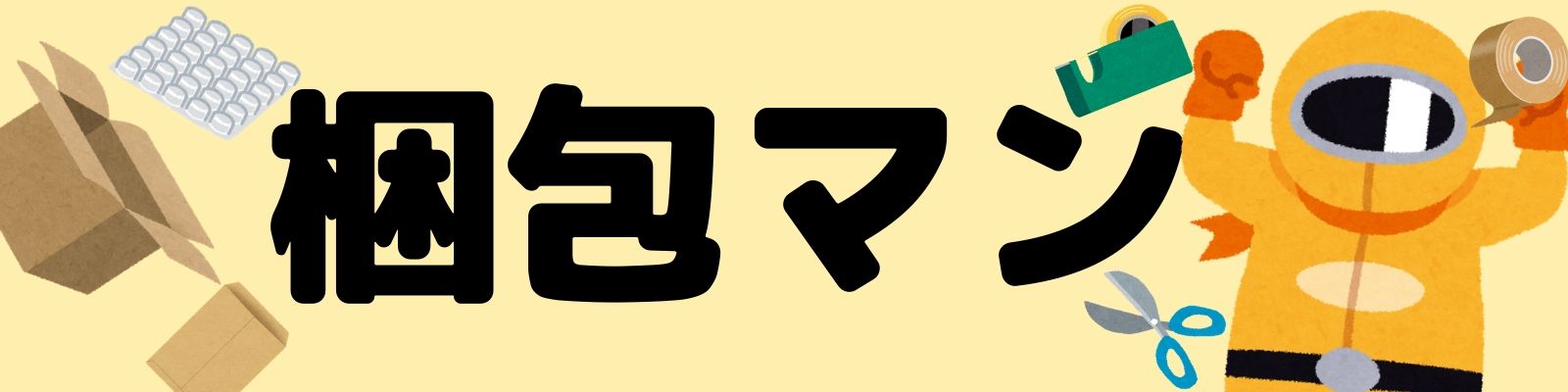パソコン、タブレット、スマホによって、対処法が変わるんだね!まず、印刷エラーの原因を見ていこう!

- クリックポストの印刷エラー時の対策
- 印刷で失敗しないための注意点
- クリックポストで印刷できないQ&A
をまとめました。
クリックポストの印刷ができない原因は?
macで印刷ができない場合

ポップアップウィンドウをブロックしている
クリックポストの印字画面は、新しい画面で表示されます。
印字ページを開くときには、「ポップアップウインドウ」を表示してもいい状態に設定しないといけません。
新しいページ画面のこと
サイトを閲覧するブラウザ(サイトやアプリのこと)の設定で、「ポップアップウインドウ」の項目がブロックされている可能性があります。
PDFファイルの読み込みソフトをダウンロードしていない
パソコンでクリックポストを利用するには、データの表示にPDFファイルを使用してます。
PDFファイルを読み込む専用ソフトがないと、
- 表示できなかったり
- 文字化けデータが現れたり
エラーが起こります。
windowsで印刷ができない場合
「Microsoft Edge」のブラウザを使用している
クリックポストを開いているPCがWindows10の場合、「Microsoft Edge」というブラウザで閲覧している可能性が。
「Microsoft Edge」は、新しいソフトなので、クリックポストではまだ未対応。
他の不具合は、
- ポップアップウインドウをブロックしている
- PDFファイルの読み込みソフトをダウンロードしていないか
が考えられます。
スマホで印刷ができない場合(Android、iphone)
ポップアップウインドウをブロックしている
クリックポストの印字ページを表示するには「ポップアップウインドウブロック」をoffにしないと表示されません。
スマホの場合は、クリックポストを使うのに、PDFファイル読み込みアプリは必要ありません。
特にスマホだと、セキュリティ対策ではじめから「ポップアップブロック」の設定になってることが多いです。
文書として認識されていない
スマホからの印刷で、
- 枠は印刷されるのに住所やバーコードが出てこない
ことがあります。
文字が認識されず、プリンタへデータを読み取れないことが原因です。
ipadで印刷ができない場合
印刷設定に問題がある
タブレットと印刷機がうまくつながる設定になっていない人が多いです。
特に、PCとプリンタを有線で接続している家は、タブレットとプリンタをどう繋げばいいかで、悩むところです。
一度、タブレットと印刷機が共有できてるか、確認してみましょう。
印刷エラーになった時の3つの対策
「ポップアップウィンドウブロック」をoffにする
それぞれの端末で設定方法が違います。
「Safari」を開く
→上のメニューバーの「Safari」
→「環境設定」
→「Webサイト」
→「ポップアップウインドウ」
サイトごとに「ブロックして通知」「開かない」「許可」が選べます。
クリックポストのサイトを選び、「許可」にチェックを入れます。
「Internet Explorer」を開く
→歯車マークをクリック
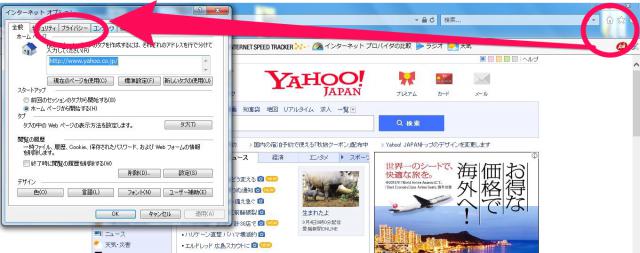
「インターネットオプション」
→「プライバシー」
→「ポップアップブロックを有効にする」のチェックを外す
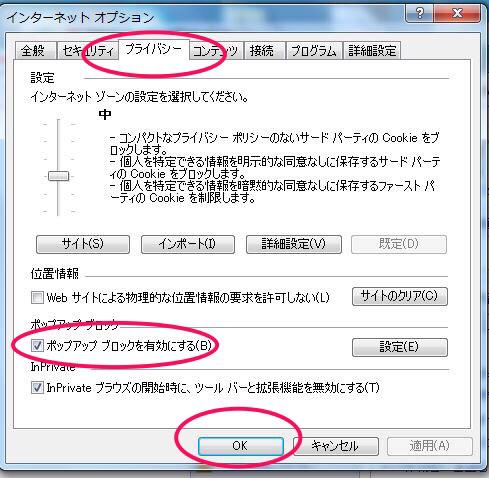
「Google Chrome」を開く
→右上の「Menu」
→「設定」
→「高度な設定」(この項目がないスマホもあります)
→「ポップアップブロック」のチェックを外す
「設定」
→「Safari」
→「一般」
→「ポップアップブロック」をoffにする
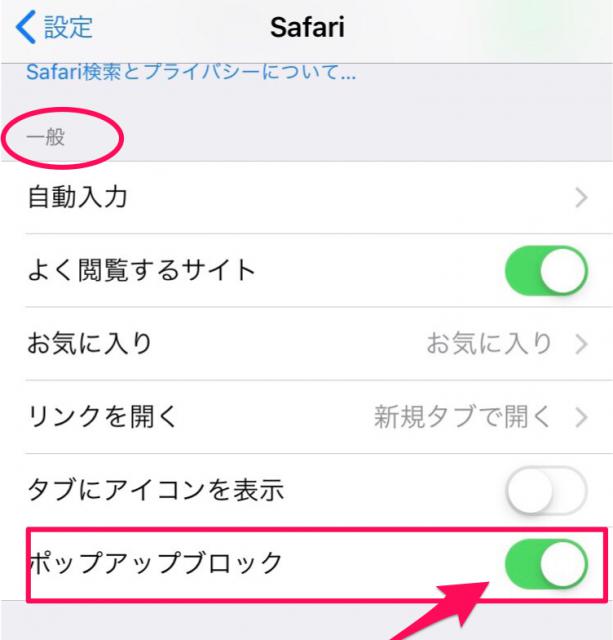
ポップアップウインドウブロックしていないと、たまに広告がいきなり飛び出てくることが。
悪質サイトの広告が多いので、うっかりクリックしないためには
- 印刷のときだけブロック解除したり
- サイトごとに許可しておく
方が望ましいです。
正しい環境、最新版でクリックポストのサイトを開く
クリックポストの推奨環境と自分のPCやスマホ、タブレットが当てはまっているか確認してみましょう。
ブラウザとはWebサイトを見るときのソフトやアプリのことです。
推奨環境以外だと正しく動作しない場合があります。
- OS:WIndows7/ Windows8
- ブラウザ:Internet Explorer10.0およびGoogle Chrome最新版
- OS:基本ソフト(OS)X10.10以上
- ブラウザ:Safari10以上およびGoogle Chrome最新版
また、PCの場合、クリックポストの印刷データがPDFファイルで表示されるので、PDFを読み込むソフトも別途必要です。
推奨ソフトはAdobe Reader X(10)以上 です。
- OS:Android5.0以上
- ブラウザ:Google Chrome最新版
- OS:iOS9以上
- ブラウザ:Safari最新版
画像として印刷する
一度PC、スマホにデータを保存してから、印刷する方法もあります。
1.表示されたデータをPDFファイルとして保存
2.PDFファイルを開き、「ファイル」→「プリント(印刷)」をクリック
3.「印刷部数と印刷ページ」→「詳細設定」→「画像として印刷」にチェック
4.「OK」をクリック→「プリント」
1. 表示されたデータをPDFファイルとして保存
スクリーンショットで保存すると、バーコードが荒くなり、読み込めなくなります。
必ずPDFファイルで保存してください。
2. PDFファイルをJPEGなどの画像データに変換
変換アプリは無料でたくさんあります。
3. 画像を選んで、「プリント」
このとき用紙サイズをA4に設定するのをお忘れなく。
クリックポストで印刷できないQ&A
pdfファイルが見つかりませんと出た時の対応
- Adobe Readerがインストールされているか確認
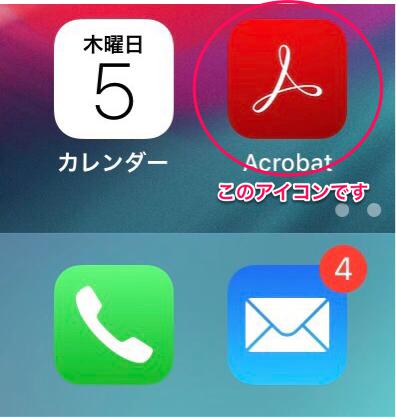
「Adobe Acrobat Reader」は、PDFファイルを読み込むためのソフトです。
赤い背景に白いAのような文字が入っているアイコン。
PDFファイルを読み込む別のソフトが入っている場合もありますが、純正品である「Adobe Reader」を使用した方が、不具合が起きにくいです。
無料なので、最新版のソフトをダウンロードしてみましょう。
- Windows10の場合は、「Microsoft Edge」ブラウザを使ってないか確認
2018年8月現在、クリックポストの推奨環境にWindows10は入っていません。
「Microsoft Edge」はWindows10から使われている最新ブラウザのため、エラーが出やすくなっています。
「Internet Explorer」のブラウザで、クリックポストのサイトを開き直してみましょう。
印字の文字が消える時の対応
- 画像として印刷する
中の文字やバーコードだけ印刷されない不具合があります。
Adobe Readerが最新版になっていなかったり、フォントが認識されていないことが原因と考えられます。
一度表示されたデータを、PDFファイルで保存します。
PDFファイルを開き、
「ファイル」
→「プリント(印刷)」
→「印刷部数と印刷ページ」
→「詳細設定」
→「画像として印刷」
にチェックを入れます。
「印刷」ボタンをクリックすればOK。
スマホの場合は、まずPDFファイルをJPEGなどの画像データに変換します。
- プリンタに問題がないか

枠も文字も印刷した用紙にうまく表示されていない場合は、プリンタの不調も考えられます。
- PCとプリンタの接続(ケーブルやWifi)に問題エラーは?
- 紙がまっすぐプリンタへ吸い込まれてる?
- インクの交換マークは表示されてない?
- プリンタ内部でインクが詰まってない?
の順で確認してみましょう。
特にプリンタからエラーが出てなければ、ノズルチェック
- 全体的に薄い
- 黒色が赤っぽく出ている
場合は、郵便局で読み込めず、返送される可能性があります。
クリックポストの印刷エラーがあると、送り返させる危険もあるってことですね。
印字しようと思ったら印字済みとなってた時の対応
間違って印字ボタンを押してしまったのかも
印字ボタンを押していないのに押された状態になっている
押したのにPDF画面が出てこない。
気づかないうちに「印字」ボタンをクリックしたのかもしれません。
「マイページ」に戻ると、一覧の右に「再印字」ボタンがありますので、クリックしましょう。
30分経つと印字できないんですね。再印字は早めにすることがポイント。
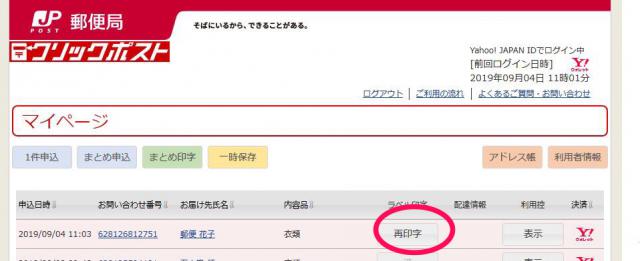
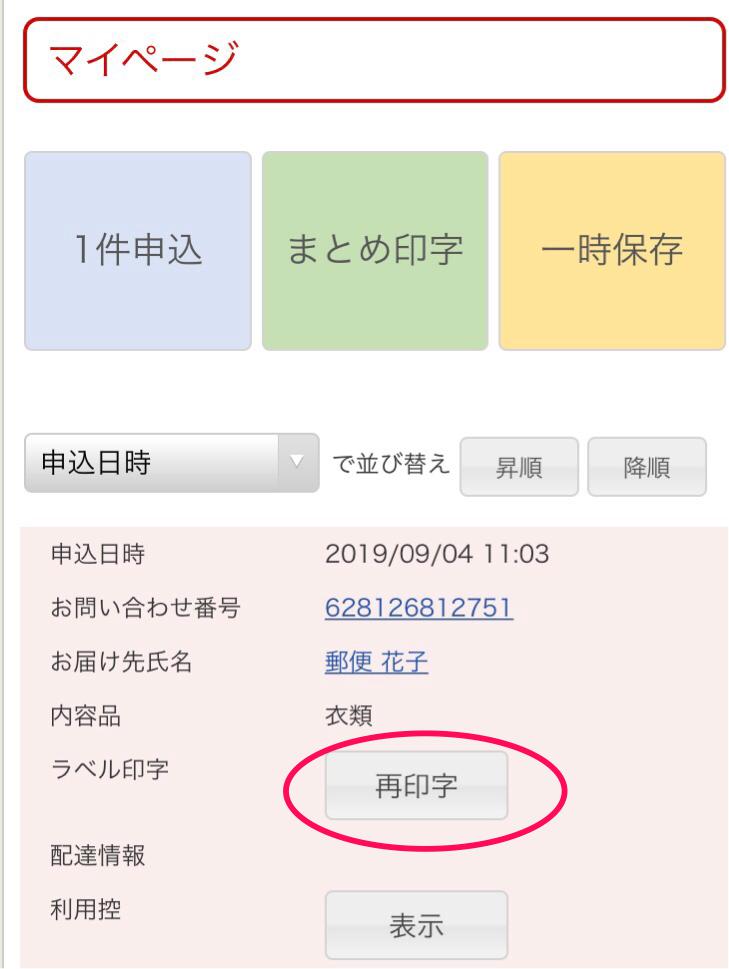
スマホの場合は、「注意事項を確認しました」にチェックを入れれば、「印字」ボタンが「再印字」に変わります。
まとめ
- クリックポストで印刷できない原因は、ポップアップウインドウのブロック、推奨環境がない、文字を認識していないなど
- ポップアップウインドウのブロック解除、推奨環境で使う、画像として印刷するが解決策
- 使うときにはPCやスマホの設定を見直してみる
どうしても印刷できないなら、コンビニでさくっと済ませることも可能だよ!

クリックポストでプリンターがない!コンビニでラベルシール印刷する方法
梱包材を安く手に入れる方法
梱包材が、5,000円も安く買える

楽天カードを作って、1回利用するだけでも、大量のポイントが付くんですね。
5,200円分の梱包材を注文しても
=実質200円
で買えちゃうんです。
- 発行する手数料はゼロ
なので、利用者が増えているんですね。まとめ買いに利用すると、お得。

作った後も、ずっとお金はかかりません!
↓↓↓
スポンサーリンク